| On this page |
概要 ¶
このツールは、例えば河床を流れる水の飛沫をモデル化するために使います。 このツールを使うには、少なくとも2つのコンポーネント(流体サーフェスとそれを格納する地形)が必要になります。 このツールは、サーフェスと地形の間の体積を計算して、そこにパーティクルを埋めます。流体にシミュレーションには、河床の岩のように障害物を配置することもできます。 このツールは、FLIP流体(SPH流体ではなく)を作成します。その理由は、制約のない流体シミュレーションの大部分を高速に動かすには、FLIP流体の方が良いからです。 FLIP流体は、新しいパーティクルをシステムに注入するシミュレーションで使うのも良いです。
Sculpted Particle Fluidの使い方 ¶
-
Particle Fluids タブの
Sculpted Particle Fluidツールをクリックします。
-
パーティクル流体に変換する流体サーフェスオブジェクトを選択して、Enterを押して選択を確定します。

-
流体を流す地形オブジェクトを選択して、Enterを押して選択を確定します。

-
流体シミュレーションに使う障害物を選択して、Enterを押して選択を確定します。障害物がなければ、そのままEnterを押します。

このサンプルでは、グリッドを流体サーフェスオブジェクト、河床を地形オブジェクト、岩を障害物に指定しています。
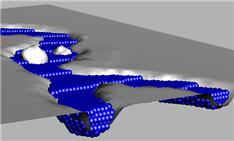
このツールは、グリッドと河床の間の空間の体積を計算して、パーティクル流体を作成します。しかし、連続してパーティクル流体を放出しません。
一定にパーティクルを流すには、Emit Particle Fluidツールを使って、それを河床上に配置します。
河床の底に
Sink Particle Fluidを配置すれば、水を排水させることもできます。
デフォルトでは、水は透明な液体のシェーダが適用されています。液体をより可視化させる場合は、Material PaletteからBasic Liquidシェーダを追加して、それを青みがかかった色にすることができます。
| See also |